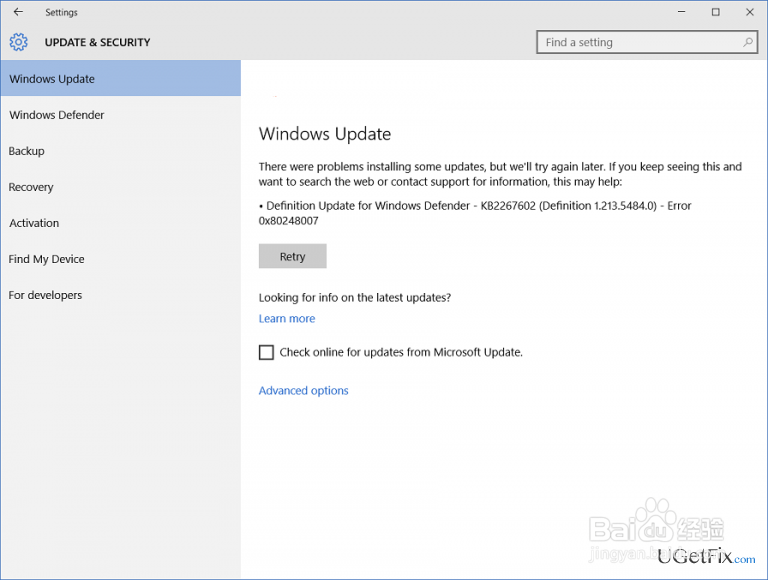如何解决在Windows 10上更新错误0x80070422?
1、错误代码0x80070422是Windows Update错误之一,微软从2015年夏天开始尚未修复这个错误。虽然人们在Windows 10发布几周后就已经开始报告这个问题,但关于此错误检查的最新帖子已经发布通常,在安装累积更新或干净安装Windows 10之后,会出现此问题。当PC所有者尝试通过Windows更新服务检查捧物追更新时出现0x80070422错误。在极少数情况下,在Windows应用商店中安装应用时,用户可能会遇到此错误消息。完整的信息如下:

2、安装更新时出现了一些问题,但我们稍后再试。如果您继续看到此信息并想搜索网页或联系支持部门以获取信息,则可能会有所帮助:(0x80070422)
虽然最初,这个错误可能看起来像是Windows的一个小故障,但实际上,所有的Windows Update错误都速净应该视为一个严重的问题。如肺耕果Windows操作系统缺少更新,它可能会变得脆弱,缺乏新功能,开始提供新的错误弹出窗口,随机冻结等等。因此,不要推迟Windows Update错误0x80070422修复并立即采取所需的操作。
1、首先,使用Reimage执行扫描以消除损坏的文件,修复注册表问题并删除恶意软件(如果系统出现此类问题)。之后,您应该尝试更改Windows Update服务设置。
以管理员身份登录。
用鼠标右键单击Win键并选择控制面板。
在搜索框中输入管理工具并选择管理工具。
双击服务。
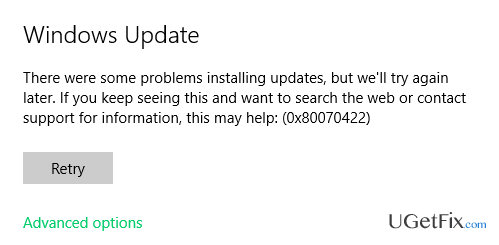
2、如果出现需要输入管理员密码的确认窗口,请输入密码并单击确定。
选择名称选项卡可按相反顺序对名称进行排序。
找到Windows Update服务,右键单击它并选择属性。
转到常规选项卡并找到启动类型。
将启动类型设置为自动。
之后,转到服务并检查Windows Update服务是否已启动。
如果它设置为“停止”,请将其更改为“ 开始”。
如果出现确认窗口,请再次输入您的管理员密码并单击确定。
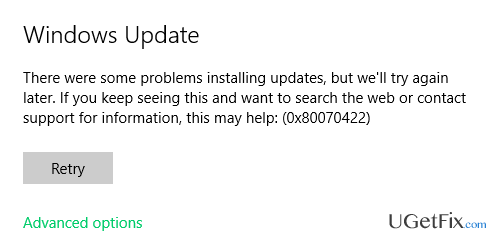
3、最后,重新启动您的电脑并尝试检查Windows更新。
如果以前的方法无法提供帮助,则可以尝试禁用IPv6,这是最新版本的Internet协议(IP)。有几个人指出,禁用IPv6解决了Windows更新中的0x80070422错误。因此,请尝试以下步骤:
用鼠标右键单击Win键并选择控制面板。
找到您的网络连接,右键单击它并选择属性。
找到Internet协议版本6(TCP / IPv6)并删除复选标记。
单击确定以批准更改,然后重新启动系统。
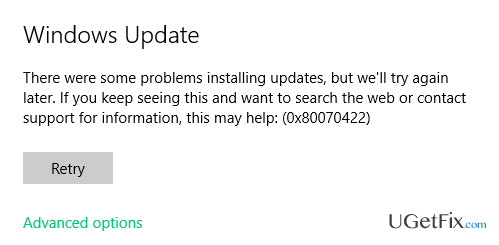
4、如果毕竟0x80070422错误再次出现,并且您无法安装Windows更新,则可以尝试执行下面列出的常规方法或等待Microsoft发布修补程序。希望这篇文章很有帮助,并且您已经成功修复了Windows Update上的0x80070422错误。
系统文件检查器工具 ; 执行干净启动 ; 以安全模式启动;
1、问题:如何解决在Windows 10上更新错误0x80248007?
无法更新Windows 10.所有尝试都会以错误代码0x80248007结束。我能做些什么来解决这个问题吗?
2、尽管一方面Windows 10受到少数创新功能的青睐,但另一方面却因为出现各种弹出窗口和BSOD错误而受到谴责。绝大多数与Windows 10错误相关的问题与更新有关,因为某些原因无法安装更新。目前,人们正在积极寻找如何解决Windows 10 Update错误代码0x80248007的提示。与前面讨论的更新错误相同,当用户尝试通过Windows Update更新Windows系统或驱动程序时,0x80248007会显示出来。首先,更新开始运行成功,但在某些时候终止由0x80248007错误消息,它说:
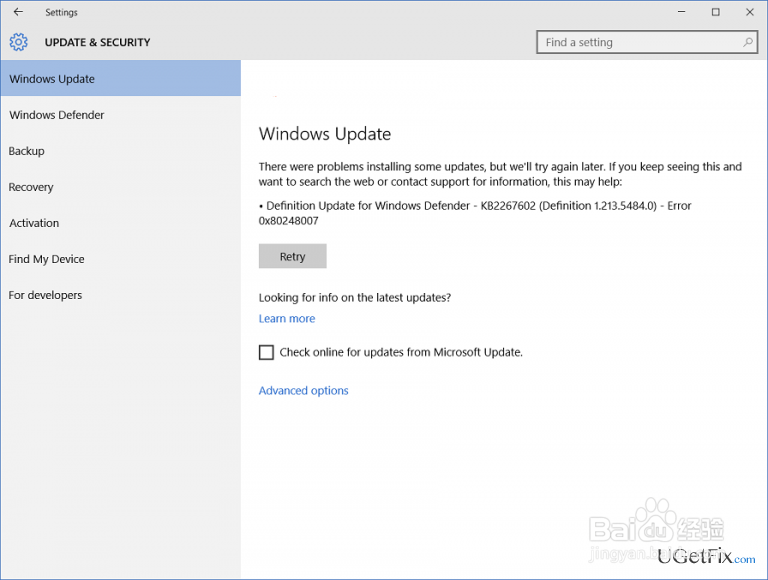
3、安装某些更新时出现问题,但我们稍后再试。如果您继续看到此内容并希望搜索网站或联系支持部门以获取信息,可能会有所帮助:Windows Defender定义更新-KB2267602(定义1.213.5484.0) - 错误0x80248007
此错误的出现表明Windows Update缺少一些关键文件,或者Windows Update可以找到Microsoft软件许可条款。尽管更新错误并不像BSOD那样可怕,但过时的软件,硬件或驱动程序可能会导致更多问题,这就是系统性能可能变差的原因。由于微软已经意识到了0x80248007的错误并正在处理它,所以你必须有选择,即你可以等到微软发布新的Windows 10更新或者尝试自己解决这个问题。
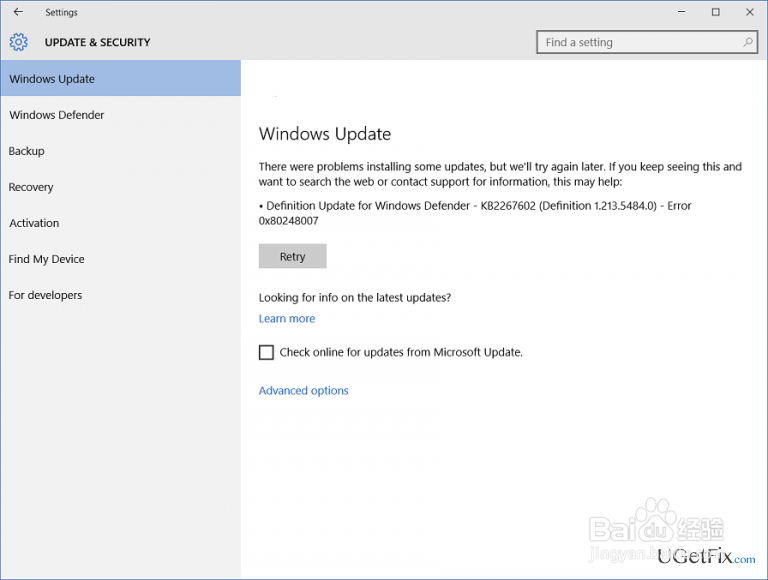
1、解决方案Nr。1 重新启动Windows Update服务
首先,您必须以管理员身份登录您的电脑。为此,您必须:
同时单击赢钥匙+ R。
键入lusrmgr.msc在运行对话框,然后按Enter键。
之后,选择用户,管理员,并取消选中帐户已禁用。
最后,单击确定并关闭窗口。
现在您应该停止Windows Update服务,删除所有临时文件,然后重新启动服务。这可能肯定有助于修复0x80248007,所以请尝试执行这些步骤:
单击赢钥匙+ R,键入services.msc,然后按Enter键。
找到Windows更新或自动更新选项,右键单击它,然后选择停止。
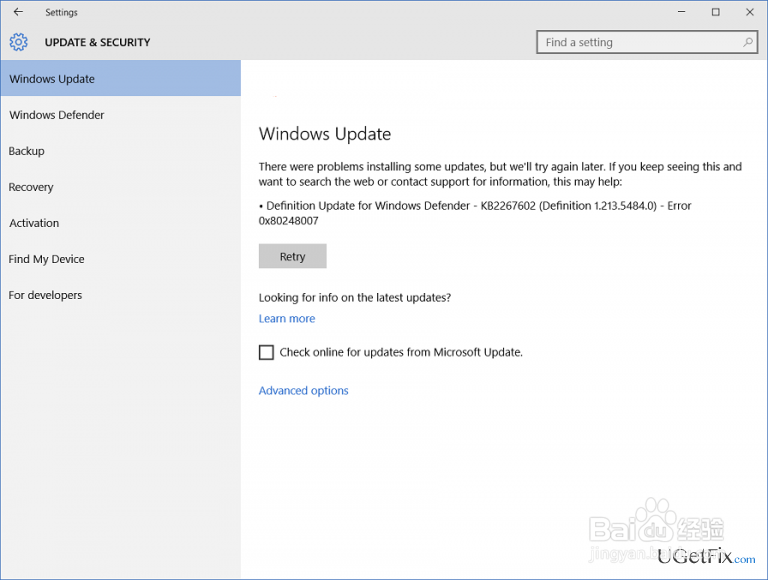
2、之后,导航到安装Windows操作系统的系统分区(C:在大多数情况下)。
打开Windows文件夹并清理它。对“ 软件分发”文件夹执行相同操作。
然后,单击Win键+ R,键入services.msc,然后按Enter键。
找到Windows更新或自动更新选项,右键单击它,然后选择启动。
一旦完成此操作,请尝试运行触发0x80248007错误的更新。如果这没有帮助,请尝试下一个解决方案。
3、解决方案Nr。2 使用命令提示符
右键单击Win键并选择命令提示符(管理员)。
黑色命令提示符窗口打开时,输入net start msiserver并按Enter键。
之后,关闭命令提示符并重新启动您的PC。
最后但并非最不重要的是,我们想给你一个建议。为了保持您电脑的性能,防止系统错误,并确保其免受恶意软件攻击,我们强烈建议您安装专业的注册表清理工具或PC优化工具并保持最新状态。我们推荐的程序是Reimage或RegCure Pro。